アプリケーション作品一覧
-
-※この商品はタブレットなど大きいディスプレイを備えた端末で読むことに適しています。また、文字だけを拡大することや、文字列のハイライト、検索、辞書の参照、引用などの機能が使用できません。 【スタートダッシュでExcel仕事を身につけよう】 仕事の必須アプリと言えばExcel。万能と言ってもいいくらい、なんでもできるツールです。では、「エクセル達人」になれば「仕事がデキルひと」となるのでしょうか。実は、仕事で必要なExcelスキルはそんなに多くありません。一般的な業務で、例えば、統計分析の機能を駆使する場面はほとんどありません。一方で、見やすい表の作りかたや、データの整理のしかたは知っておくべきですが、ちょっとしたコツさえ分かれば、簡単にできてしまいます。そして、そんなスキルこそが誰にでも求められるのです。「エクセル達人」を目指す必要はありません。肩の力を抜いて、効率的に学習をスタートしましょう。 ■こんな方におすすめ ・Excelを仕事で使いはじめた入社1年目のビジネスパーソン ・Excel入門者 ■目次 ●1章 Excelの使い道と基本操作 1-1 Excelで何ができるのか 1-2 表やデータの基本単位は「セル」 1-3 たったこれだけ! 計算式を作成する基本 1-4 なぜExcelの機能は「リボン」で整理されている? 1-5 ブックの保存と作業の再開 ●2章 見やすくて使いやすい表を作るテクニック 2-1 見やすい表ってどんな表? 2-2 表を「見やすくする」5つのポイント 2-3 表を「使いやすくする」5つのポイント 2-4 使いにくい表を作成しないように注意! ●3章 計算は必ずExcelにやらせる 3-1 関数はExcel最大の便利機能 3-2 計算に使う定番の関数と基本的なしくみ 3-3 関数はグループ分けにも使える 3-4 関数は表をきれいに保つためにも使える ●4章 入力が加速するショートカット 4-1 なぜ最初にすばやく入力する方法を覚えるのか 4-2 データ入力にはすばやい選択が必要 4-3 セルにまとめてデータを入力する便利技はこれ 4-4 コピーを制すればデータや式の再利用がはかどる 4-5 [Alt]スタートでキーボード操作を加速させる 4-6 どんなときでも頼りになるふたつのショートカットキー ●5章 「ワークシート」で表を上手に管理する 5-1 「ワーク」シートは「作業用」シート 5-2 シートはすばやく快適に整理する 5-3 シートの順番にもルールを作る ●6章 表の印刷・配布に使えるテクニック 6-1 表の印刷や、PDFに出力する方法 6-2 押さえておきたいシートの保護機能 ●7章 データベースの基本ルールと作り方 7-1 「データベース」で可能になる集計・分析とは? 7-2 「テーブル機能」でExcelにデータベースを作らせる 7-3 大量のデータを扱うときはルールを決めておく ●8章 データベースからの検索と抽出 8-1 目的のデータを見つけるための4つの手段 8-2 「並べ替え」のコツと注意点 8-3 「フィルター」のコツと注意点 8-4 「検索」のコツと注意点 8-5 「条件付き書式」のコツと注意点 ●9章 グラフの見せ方と作り方 9-1 データの傾向を分かりやすくするにはグラフを使う 9-2 見やすいグラフを作成する3つのポイント 9-3 注目したい項目によってグラフの種類を選ぼう ●10章 Excelの機能をもっと使い倒す 10-1 データベース作成で頼りになるPower Query 10-2 複数要素で分析・集計したいならピボットテーブル 10-3 マクロ機能でExcelを自動化 ■著者プロフィール 古川順平:富士山麓でExcelを扱う案件中心に活動するテクニカルライター兼インストラクター。著書に『ExcelVBA[完全]入門』『Excel マクロ&VBA やさしい教科書』『社会人10年目のビジネス学び直し 仕事効率化&自動化のための Excel関数虎の巻』等、共著・協力に『Excel VBAコードレシピ集』『スラスラ読めるExcelVBAふりがなプログラミング』等。趣味は散歩とサウナ巡り後の地ビール。
-
-※この商品はタブレットなど大きいディスプレイを備えた端末で読むことに適しています。また、文字だけを拡大することや、文字列のハイライト、検索、辞書の参照、引用などの機能が使用できません。 【[SNSで3回バズった本の著者が教えます]自分をラクにするパソコン仕事の超効率テクニック】 いまやどんな業種であっても、パソコンを使用するのはあたりまえ。メールで連絡をとったり、ネットで情報を集めたり、Officeソフトで資料を作成したり……とパソコン作業は日常業務の多くの時間を占めます。しかし、あなたは“ちゃんとした”パソコンの使いかたを理解できていますか? 「私のメールアドレス、宛先欄から漏れていたよ」 「見たことがあるって言ってたサイトいつまで探しているの」 「Excelの文字配置をスペースで調整するのやめてほしい」 「共有してくれたファイルの名前、ちょっとわかりにくいね」 なんとなくでパソコンを使ってきたことで、仕事相手に迷惑をかけて「そんなことも知らないんだ……」と思われてしまうか、不安になるでしょう。そこで、本書では「メール」「情報検索」「資料作成」「ファイル管理」の4つについて、業務必須の基礎知識はもちろん、仕事をスピードアップさせるテクニックをまとめました。この1冊でパソコンのスキルを“強み”にして、毎日の仕事に自信を持ちましょう! ■こんな方におすすめ ・仕事としての「ちゃんとしたパソコンの使いかた」を知りたい新入社員 ・いまさら人に聞けないと思っている社会人 ■目次 ●Chapter01 Outlook/Gmail 日々のルーティンを最短に!「メール」のスキル 01-01 メールやメーラーのキホンを理解しよう COLUMN 毎日のメール処理はショートカットキーを駆使しよう 01-02 同じ言葉や文面を「ゼロから手入力」するのはやめよう 01-03 送り先をまちがえず、すばやく指定する方法 01-04 不要なメールを「すばやく的確に」処理するコツ 01-05 必要なメールだけをすばやく閲覧する方法 ●Chapter02 Edge/Chrome 必要な情報を最速で見つける!「情報検索」のスキル 02-01 ほしい情報をネットから「最速」で「的確」に収集する 02-02 「あのページをもう一度見たい!」探す時間を省略する 02-03 ブラウザをもっと活用できる便利ワザ ●Chapter03 Word/Excel/PowerPoint 資料を最小の労力で作る!「資料作成」のスキル 03-01 5分でササっと編集する「Word」の基本 03-02 複雑なしくみに思える「Excel」の攻略法 03-03 もっと効果的に使える!「PowerPoint」の機能 03-04 資料作成ソフトに共通する「表の文字配置」テクニック 03-05 資料作成ソフトに共通する「図形や表」のテクニック 03-06 資料作成ソフトに共通する「作業効率化」のテクニック ●Chapter04 Windows 最高効率で業務をこなす!「ファイル管理」のスキル 04-01 毎日の「ファイル管理」でパソコンスキルを向上させる 04-02 「アイコン管理」の乱れは仕事の乱れ ●巻末特集1 突然フリーズした! 覚えておきたい対処方法 ●巻末特集2 サクサク操作する! ショートカットキー一覧 ■著者プロフィール 四禮静子:有限会社フォーティ取締役。日本大学芸術学部卒業。CATVの制作ディレクター退職後、独学でパソコンを学び、下町浅草に完全マンツーマンのフォーティネットパソコンスクールを開校。講座企画からテキスト作成・スクール運営を行う。1人ひとりに合わせてカリキュラムを作成し、受講生は初心者からビジネスマン・自営業の方まで2000人を超える。行政主催の講習会のほか企業に合わせたオリジナル研修や新入社員研修など、すべてオリジナルテキストにて実施。PC講師だけでなく、Web制作企画や商店の業務効率化のアドバイスなども行う。著書に『スペースキーで見た目を整えるのはやめなさい』『エクセル方眼紙で文書を作るのはやめなさい』(技術評論社)などがある。
-
-※この商品はタブレットなど大きいディスプレイを備えた端末で読むことに適しています。また、文字だけを拡大することや、文字列のハイライト、検索、辞書の参照、引用などの機能が使用できません。 【話題の対話型AIを使ってみよう!】 ChatGPTという言葉は聞いたことがあるけれど、何それ? どうやって使ったらいいの?という方のための書籍です。ChatGPTは、あなたが入力した質問に対して、人との会話のように自然な形で回答する対話型のAIサービスです。無料版のChatGPT-3.5は、パソコンのWebブラウザで誰でも使うことができます。本書は、ChatGPTのはじめ方、より良い回答を引き出す質問のコツ、実際に生活や仕事で役立てる方法、ChatGPTを使うにあたって気をつけたいこと などをわかりやすく解説します。 ■こんな方におすすめ ・ChatGPT について知りたい人、生活や仕事に役立てたい人 ■目次 ●第1章 ChatGPTとAIの基礎知識を知ろう ●第2章 ChatGPTで回答を上手く引き出す質問方法を学ぼう ●第3章 ChatGPTを使って仕事や創作の作業を効率化しよう Section 24 長文を記憶しながら要約してもらおう Section 25 難しい内容の文章をわかりやすい表現に直してもらおう Section 26 箇条書きのメモを文章にまとめてもらおう Section 27 さまざまなメールのテンプレートを用意しよう Section 28 履歴書に書く自己PRの文章を作ってもらおう Section 29 業界の大まかな動向をリサーチしてもらおう Section 30 タスク管理をお願いしてGoogleカレンダーに取り込もう Section 31 自分の人生を小説風にまとめてもらおう Section 32 マンガのキャラクターの設定を作成してもらおう Section 33 フリマアプリに出品する商品の説明文を考えてもらおう Section 34 画像生成AIのプロンプトジェネレーターになってもらおう Section 35 料理の献立を考えてもらっておいしい食事を楽しもう Section 36 効果的な昼寝のタイミングや方法を提案してもらってリフレッシュしよう Section 37 引越しのスケジュールを提案してもらって順調な転居を目指そう Section 38 旅行の持ち物リストを作成して心地よい旅の準備をしよう ●第4章 ChatGPTを使って成果物や生活の質を向上させよう Section 39 文章の内容を変えずに文字数を増やしてもらおう Section 40 自分で作った文章の誤字や脱字を修正してもらおう Section 41 表記揺れを直して文章に統一感を出してもらおう Section 42 フィードバックを求めて文章のクオリティを上げよう Section 43 オペレーションの改善点を教えてもらおう Section 44 面接官役をしてもらって自信を持って面接に臨もう Section 45 SNSの炎上リスクを判定してもらおう Section 46 物語の続きを書いてもらおう Section 47 商品のキャッチフレーズを再考してもらおう Section 48 自分の作品のこだわりをよりよい文章にまとめてもらおう Section 49 デザインの配色案を出してもらおう Section 50 ブレインストーミングをして創造的なアイデアを生み出そう Section 51 定番のコーディネートに過去の流行を取り入れてもらおう Section 52 あなたの運勢を告げる専属占い師になってもらおう Section 53 プレゼントの案を考えてもらって特別な日を祝福しよう Section 54 複雑なパスワードを作ってもらってセキュリティ対策をしよう Section 55 フィットネスメニューを作ってもらって健康的な生活をサポートしてもらおう ●第5章 ChatGPTやそのほかのAIを便利に活用しよう Section 56 プロンプトをChatGPT自身に改良してもらおう Section 57 質問内容を学習されないようにしよう Section 58 ChatGPTの使い勝手をよくしよう Section 59 ChatGPTの拡張機能を導入してみよう Section 60 有料プランのChatGPTを使ってみよう Section 61 ChatGPT以外の文章生成AIを知ろう Section 62 画像を生成するAIを知ろう Section 63 スマートフォンでChatGPTを使ってみよう
-
-※この商品はタブレットなど大きいディスプレイを備えた端末で読むことに適しています。また、文字だけを拡大することや、文字列のハイライト、検索、辞書の参照、引用などの機能が使用できません。 【はじめてでも大丈夫! いちばんやさしいワードの本です。】 Word 2021/2019 をはじめて使う人が、チュートリアル形式で基本操作を学ぶための解説書です。本書では、文書を作成する上で必要十分な機能である文字の入力・装飾やレイアウト、表の作成方法、イラストや画像の配置、印刷のやり方などを解説します。各章で学習に利用するサンプルファイルは、ダウンロードで提供します。仕事ではじめて Word を使う人を意識して実用的でビジネスの現場でも実際に使用できるようなサンプルを提供します。 ■こんな方におすすめ ・短時間でWordの使い方を基本から学びたい人 ■目次 ●Chapter 1 ワードの基本操作を身に付けよう ●Chapter 2 文字を入力・編集しよう ●Chapter 3 文字の見た目を変えよう ●Chapter 4 文書のレイアウトを整えよう ●Chapter 5 表を追加しよう ●Chapter 6 イラストや画像を追加しよう ●Chapter 7 図形を描こう ●Chapter 8 印刷しよう
-
-※この商品はタブレットなど大きいディスプレイを備えた端末で読むことに適しています。また、文字だけを拡大することや、文字列のハイライト、検索、辞書の参照、引用などの機能が使用できません。 【いつでもどこでもデータにアクセス!】 代表的な3種類のオンラインストレージサービス「Googleドライブ」「OneDrive」「Dropbox」の利用方法や設定、パソコン/スマホでのデータ共有やバックアップなど、無料でできる活用方法を紹介します。パソコン/スマホ対応。 ■こんな方におすすめ オンラインストレージを無料で使いこなしたい人。場所を問わず、同じ環境で作業をしたい人。共同作業でファイルを編集したい人。 ■目次 Chapter1 クラウドストレージサービスを利用する Chapter2 Googleドライブの基本操作を理解する Chapter3 Googleドライブを活用する Chapter4 OneDriveの基本操作を理解する Chapter5 OneDriveを活用する Chapter6 Dropboxの基本操作を理解する Chapter7 Dropboxを活用する Chapter8 各サービスを連携する
-
-※この商品はタブレットなど大きいディスプレイを備えた端末で読むことに適しています。また、文字だけを拡大することや、文字列のハイライト、検索、辞書の参照、引用などの機能が使用できません。 Word、Excelのひととおりの機能と操作を学習したかたを対象に、さまざまな題材をとおして確実に操作や活用法を身に付けることができる問題集です。ホームメイド商品のラベル、半生を振り返る自分史、軽減税率対応の請求書、確定申告に役立つ医療費の記録や集計用シートなど、すぐに役立つ幅広い文書の作成問題をWordやExcelを使って解いていくことで、さまざまな文書を作成するスキルや実用的なテクニックが身に付きます。 ※実習用データは、下記からダウンロードしてご使用ください
-
-※この商品はタブレットなど大きいディスプレイを備えた端末で読むことに適しています。また、文字だけを拡大することや、文字列のハイライト、検索、辞書の参照、引用などの機能が使用できません。 本書は、PowerPointをはじめて使う人が、仕事で必要となる基礎知識や基本的な操作方法をゼロから学ぶための本です。プレゼンテーション用のスライドを新規に作成し、テーマや画像・動画、アニメーションなどを加えてスライドを完成させ、実際にプレゼンを行うまでを、手順を省かずにていねいに解説します。本書の手順通りに操作することで、PowerPointの基本的な機能をマスターすることができます。学習に利用する練習ファイルと完成ファイルは各セクションごとに用意しているので、本の途中からでもすぐに学習を開始できます。
-
-※この商品はタブレットなど大きいディスプレイを備えた端末で読むことに適しています。また、文字だけを拡大することや、文字列のハイライト、検索、辞書の参照、引用などの機能が使用できません。 Excel関数がエクセルを解説!? 擬人化キャラクター「関数ちゃん」と一緒に学ぼう! エクセルの解説書は世の中にたくさんありますが、 「いかにも“お勉強”って感じで、最後まで読めないんだよなぁ……」 「機能がたくさん載っていても、結局いつ使えばいいのか分からなかった……」 なんて思ったことはありませんか? 本書はエクセルの解説書ですが、ただ「やさしい」「わかりやすい」だけではありません。 Excel関数の擬人化キャラクター「関数ちゃん」と、 経理業務の新人「キュウ」、先輩「シノ」が活躍するストーリーを中心とした構成で、 仕事で直面するエクセルと関数の使いどころを、楽しく、テンポよく解説していきます。 著者は「Excel関数擬人化マンガを描く経理」として、「関数ちゃんブログ」を運営する筒井.xls氏。 本書の紙面には「SUMちゃん」「VLOOKUPちゃん」などのイラストが多数登場する一方で、 実務で直面しそうなエクセルファイルの作例や関数の活用法などを収録しています。 ブログでもエクセルの解説記事を発信していますが、本書の内容はすべて書き下ろしです。 作例ファイルは読者特典としてダウンロードすることもできます。 キャラクターたちによるストーリーと、現場に即した作例&操作解説。 エクセル初心者の方はもちろん、エクセルを学び直したい中級者以上の方、 「関数の擬人化ってどういうこと!?」と心を揺さぶられた方にもおすすめの1冊です。 <こんな人に特におすすめです> ・これからエクセルと関数を学びたい人 ・エクセルを使った仕事をもっと効率化したい人 ・ほかのエクセル解説書では挫折してしまった人 ・「XLOOKUP」などの新関数や、少し難しい関数もマスターしたい人 ・久しぶりにエクセルを使うので、最新事情を踏まえて学び直したい人 <本書の登場人物> キュウ:エクセルは学校で少し触ったことがある程度。早く知識を吸収して仕事に役立てたいと考えている。 シノ:キュウの教育係。関数ちゃんと仲良くなって、効率よく仕事ができるようになった。 関数ちゃん:Excel関数の擬人化キャラクター。エクセルの中に住んでいるとかいないとか。 <本書の構成> Sheet 1 関数ちゃん、エクセル作業を救う Sheet 2 寄せて、集めて、合計して Sheet 3 時を駆ける関数ちゃん Sheet 4 もしも願いが叶うなら…… Sheet 5 コピペはいらない。私が整えるから Sheet 6 ターゲット、ロックオン! Sheet 7 関数ア・ラ・カルト
-
-※この商品はタブレットなど大きいディスプレイを備えた端末で読むことに適しています。また、文字だけを拡大することや、文字列のハイライト、検索、辞書の参照、引用などの機能が使用できません。 CH55x はチップ単価が安い割に、USBデバイス機能 (キーボードなどのデバイスにもなる) がついていたりタイマや PWM、UART、SPI、A/D コンバータなどの周辺回路が充実しているという特徴があります。また半導体不足の今、入手もしやすく電子工作好きに話題のマイコンチップです。 本書では著者に「揚げて炙ってわかるコンピュータのしくみ」技術評論社 (刊)の秋田 純一氏を、カバーイラストに、電子工作 × 女子大生マンガ「ハルロック」の著者 西餅氏をむかえました。 CH55X を遊び倒そう!!
-
-
-
-※この商品はタブレットなど大きいディスプレイを備えた端末で読むことに適しています。また、文字だけを拡大することや、文字列のハイライト、検索、辞書の参照、引用などの機能が使用できません。 私たちのゴールは、Excelのプロフェッショナルになることでもなければ、細かい機能に詳しい先生になることでもありません。 「自分の業務を効率的に進めること」です。 半日仕事が5分で終わるような「実務直結型」の機能や使い方をたっぷりご紹介します。 Excelの業務効率化ポイントをまとめた好評書籍『わずか5分で成果を上げる 実務直結のExcel術』がパワーアップして新登場! 「実務で役立つExcelのテクニックが知りたい」「Excelをもっと効率的に使いこなしたい」「自己流の使い方を見直したい」 日々そう感じている社会人の必読書! 「業務効率化」ポイントをまとめた、実務に直結するExcel本です。 半日仕事が5分で終わるような目からウロコなテクニックを、テキスト+画面でわかりやすく紹介しています。 また、「効率化4原則」をExcelにあてはめてストーリー展開しているので、読み進めやすくなっています。 効率化に欠かせないVLOOKUP関数はもちろん、COLUMN、IF、INDIRECT、MATCHなど他の関数と組み合わせる方法も解説。 便利な新機能のXLOOKUP関数、スピル、パワークエリもたっぷりご紹介している他、 覚えておくと便利なマクロ、ピボットテーブル(ピボットグラフ、パワーピボット)などもしっかり解説しています。 Excelをもっと効率的に使いたい人はもちろん、部下へのプレゼントにもオススメです。 購入者特典として、文中の主要サンプル図が無料ダウンロードできるので、演習にも役立ちます!
-
-※この商品はタブレットなど大きいディスプレイを備えた端末で読むことに適しています。また、文字だけを拡大することや、文字列のハイライト、検索、辞書の参照、引用などの機能が使用できません。 ※PDF版をご希望の方は Gihyo Digital Publishing (https://gihyo.jp/dp/ebook/2022/978-4-297-12819-7)も合わせてご覧ください。 Excel VBA の入門者に向けた書籍。解説内容をExcelVBAの入り口である『マクロ記録』に絞り,Excelの日常業務を自動化したいなら難しい知識を覚える必要はなく,『マクロ記録』が使えれば十分というコンセプトでまとめた入門書。著者は,VBAの大ベストセラー「かんたんプログラミングExcelVBA」の著者である大村あつし氏。大村氏の独特な解説手法と丁寧な図解で,とりあえずマクロ・VBAを始めてみたい人,VBAで挫折して再挑戦したい人の第一歩として最適の一冊です。
-
3.3「伝えたい内容を詰め込みすぎて,文字だらけのスライドになってしまう…」 「レイアウトやデザインの調整だけで,時間が過ぎていく…」 PowerPointで資料作成する中で,こんな悩みはありませんか? 本書では,フォントやデザイン選び方・表やグラフの見せ方・図形の描き方・プレゼンのコツなどをわかりやすく解説。Microsoft Officeと組み合わせた時短技も紹介。見やすく伝わりやすい資料を,サクッと作成できるようになります。ショートカットキー一覧表付き。これ1冊で,PowerPointの“最強時短仕事術”をマスターしましょう。
-
-
-
-※この商品はタブレットなど大きいディスプレイを備えた端末で読むことに適しています。また、文字だけを拡大することや、文字列のハイライト、検索、辞書の参照、引用などの機能が使用できません。 本書は,Excel関数の基本とビジネスで役立つ関数の実践的なテクニックを,一冊でまとめてマスターしたい人のための解説書です。Excelで関数を使う際の基礎知識をはじめ,ビジネスの現場で必須とされる重要関数の使い方をていねいに解説。関数の具体的な活用方法は作例ワークシートでしっかり紹介します。プロも使っているExcel関数の必修テクニックが,この一冊で身につきます!
-
-※この商品はタブレットなど大きいディスプレイを備えた端末で読むことに適しています。また、文字だけを拡大することや、文字列のハイライト、検索、辞書の参照、引用などの機能が使用できません。 100題の練習問題を通して表計算ソフト(Excel)の機能を学びます。データの入力、四則演算、セルの書式設定などの基本的な機能から、アウトライン集計、マクロ、散布図、ピボットテーブルなどの実用的な機能までを網羅しています。48種類の機能ごとに、解説を行ったあとに1~4問程度の練習問題を解く、という構成で、必要な機能だけ、あるいは一部の練習問題だけという部分的な学習も可能です。機能解説はExcel 2016、および同2019をベースにしていますが、練習問題自体はどのバージョンでも利用できます。Microsoft 365(Office 365)にも対応しています。
-
5.0※この商品はタブレットなど大きいディスプレイを備えた端末で読むことに適しています。また、文字だけを拡大することや、文字列のハイライト、検索、辞書の参照、引用などの機能が使用できません。 わかりやすさで圧倒的な人気! PCスキル解説YouTuberの中で断トツのチャンネル登録者数50万人オーバーの金子晃之氏。書籍『大人気YouTuber方式 Excel&Wordの必須スキルが見るだけで身につく本』は、予約が殺到し異例の発売前重版になりました。その続編となる今作はExcelに特化し、より実践的で高度な内容になっています。今作も全項目、本書連動の解説動画付き。Excelは難しくてよくわからないというアナタも、本と動画の組み合わせで学べば、あっというまに理解できてしまいます。前作で学ばれた方は次のステップへ上がる一冊として。また、「基礎はわかっている」という方であれば、この本から始められると良いでしょう。 PC必須のご時世、Excelの実践スキルをマスターして、仕事効率を大幅にアップさせましょう!
-
3.0※この商品は固定レイアウトで作成されており、タブレットなど大きいディスプレイを備えた端末で読むことに適しています。 また、文字列のハイライトや検索、辞書の参照、引用などの機能が使用できません。 なお、実際のサービスのインターフェースが変更され、本書内の解説と実際の画面が異なることがありますので、ご了承ください。 [ WordPress5.X完全対応! ] カスタマイズを本気で理解するための「世界で1番やさしい」WordPressの入門書! 本気でかっこいいブログをカスタマイズしながら、WordPressが理解できてしまう最高の入門書です。 「WordPressの導入部分」と「もっと勉強したい人のために! 」100ページ以上の購入者特典PDFをご用意しました! WordPressのテーマをいじり倒したかったら、まずは本書からはじめましょう! ブログをはじめるならWordPressといわれていますが、実際にWordPressでサイトを構築しようとするとなかなかうまくいきません。 テンプレートのサンプルはカッコいいのに、どこをどういじったらそうなるのかさっぱりわかりません。 そんな悩みをすべて解決します! WordPress無料テンプレート「yStandard」を使ったかっこいい人気ブログの作り方を伝授します! WordPressのテーマのカスタマイズの基本から、プラグイン、HTML、CSS、PHPまで解説。
-
3.6※この商品はタブレットなど大きいディスプレイを備えた端末で読むことに適しています。また、文字だけを拡大することや、文字列のハイライト、検索、辞書の参照、引用などの機能が使用できません。 「手戻りを少なくしたい」「図解を見やすくしたい」「ストーリーをもっとわかりやすくしたい」…。そんな人のために、「これさえ覚えておけばOK!」な資料作成の「最低限」の知識をビジュアルで解説! 本書では、IT企業で、各種資料のデザインや投資家向け決算資料、顧客向け提案資料、社内向け業務資料などの資料作成のアドバイスや、そのポイントをマニュアルにまとめる仕事を行っている著者が、実務で役立つ最低限のポイントに絞って解説。ビフォー→アフターの大きな作例を見ながら、上司や顧客から「即OK!」がもらえる説得力のある資料作りのコツを直感的に習得できます。作例は、ビジネスでの使用頻度が高いパワーポイントのスライドを使用し、日ごろ、著者に寄せられる質問や悩みをメインに、実務に即した内容の作例を豊富に掲載。資料作りに自信のない人でもすぐに仕事で役立てることができます。意外と教わる機会の少ない「ストーリー構成」や「言いたいことが伝わるスライド」の基本、「グラフ」「アイコン」「写真」「図解」などのビジュアル要素で説得力を高めるコツ、効率よく見た目を整えるテクニックまで、「これをやれば、説得力が出て、人に伝わりやすくなる!」というポイントを簡潔に紹介しています。巻末には、最低限覚えておけばいいアニメーションのコツや「プレスリリース」「サービスカタログ」「動画」などの実践作例集、資料作成で役立つ便利ツール紹介なども掲載。本書を読み終える頃には、あなたの資料も「一発OKの10箇条」に当てはまり、「即採用!」の資料に変身していることでしょう。【こんな人にオススメです】クライアントや上司からOKがもらえない/シンプルで効果的な資料が作れない/とりあえずグラフや図を入れただけ/イマイチ説得力が感じられない
-
3.0※この商品はタブレットなど大きいディスプレイを備えた端末で読むことに適しています。また、文字だけを拡大することや、文字列のハイライト、検索、辞書の参照、引用などの機能が使用できません。 Excelには、ピボットテーブルやグラフ、分析ツール、条件付き書式など、基本的な分析機能が提供されていますが、Power BIを利用すると、 これらの基本機能では扱えなかった大量データ(ビッグデータ)を使用したり、従来はデータサイエンティストと呼ばれる分析の専門家が行っていたり、 高価な専用ツールが必要だった高度な分析を行ったりすることがだれでも簡単に行えます。 本書では、ビジネスの現場でよく行われている企業データ分析シナリオと、ビッグデータ分析の例としてWebアクセス解析を取り上げます。 さまざまなビジネスデータやビッグデータの分析を行う方にお勧めの1冊です。
-
-
-
-
-
-※この商品はタブレットなど大きいディスプレイを備えた端末で読むことに適しています。また、文字だけを拡大することや、文字列のハイライト、検索、辞書の参照、引用などの機能が使用できません。 カメラは人生の「特別な一日」を記録するアイテムです。せっかくの写真ですから、ネットなどで公開する前に暗い画面を明るくしたり、切り抜いてサイズを調整するなど、見栄えよく編集したいものです。本書は、無料で使えるフォトレタッチアプリ「GIMP 2.10」を使って写真を加工する手順を解説する入門書です。GIMP(ギンプ)のインストールから、写真の切り抜き、合成、文字や図形の入力などフォトレタッチの手順とコツがわかります。
-
-※この商品はタブレットなど大きいディスプレイを備えた端末で読むことに適しています。また、文字だけを拡大することや、文字列のハイライト、検索、辞書の参照、引用などの機能が使用できません。 Excelのデータ集計や分析にかかる時間を大幅に短縮する便利な機能「ピボットテーブル」のわかりやすい入門書です。ピボットテーブルを使えば、たった数回のクリックとドラッグ操作だけで、大量のデータを見やすく抽出・集計し、業務の効率化ができます。本書は、Excelのピボットテーブルを使った集計や分析の手順を、実際の操作画面を示しながら、初心者にもわかりやすく基礎から解説します。日付別の集計、内訳の集計、表のテーブル化、順位の求め方、客単価の求め方、グラフにする方法、さらに章ごとに用意された練習問題を解くことで実力がしっかりと身に付きます。練習用サンプルデータのダウンロードサービス付き。
-
-
-
-※この商品はタブレットなど大きいディスプレイを備えた端末で読むことに適しています。また、文字だけを拡大することや、文字列のハイライト、検索、辞書の参照、引用などの機能が使用できません。 現役作家でもあり、プログラマでもある著者が教える文章推敲の解説書です。著者本人が開発した推敲ツールを使い、同単語の連続や、文末の音の重複の分析、こそあど確認、音声読み上げ、文字の画数や文長の分析結果をヒートマップ形式などで可視化して出力し、そこからどう改善すれば読みやすくなるか、作家の視点から推敲方法を具体的に説明します。主にWeb小説向けに解説し、そこから紙の書籍に対応する場合のノウハウも提供します。
-
3.4※この商品はタブレットなど大きいディスプレイを備えた端末で読むことに適しています。また、文字だけを拡大することや、文字列のハイライト、検索、辞書の参照、引用などの機能が使用できません。 RPAは、Excelなどの膨大な定型作業の一部をソフトウェアロボットに代行させ、労働生産性を高める業務自動化・効率化の手法です。今後、RPAを導入している企業とそうでない企業の間には競争力に大きな差が生まれるとみられています。本書は、RPAの概要から、導入にあたっての課題と対策、本格運用にいたるまでの流れとポイントをわかりやすく事例付きで解説した入門書です。DeNAなど13社の導入事例から成功のポイントを徹底公開します!
-
-※この商品はタブレットなど大きいディスプレイを備えた端末で読むことに適しています。また、文字だけを拡大することや、文字列のハイライト、検索、辞書の参照、引用などの機能が使用できません。 プロの写真は色調や陰影がはっきりしていて迫力があり、綺麗です。そういう写真を撮れたらいいなと思ったことはありませんか? 本書は、初心者からプロまで世界中の写真愛好家が使う定番ソフト「Lightroom Classic CC」を使って、色調や陰影を調整する方法を解説した入門書です。暗い写真にメリハリをつける、色を自然に仕上げるなど、あなたの写真をより魅力的にする方法が満載です!
-
-※この商品はタブレットなど大きいディスプレイを備えた端末で読むことに適しています。また、文字だけを拡大することや、文字列のハイライト、検索、辞書の参照、引用などの機能が使用できません。 Office 365を使った社内での情報共有から、音声通話やビデオ会議といったコミュニケーション方法、さらに日々の繰り返し作業の自動化まで解説。Office 365の導入で仕事のムダを減らせるテクニックとヒントが盛りだくさん!
-
4.3※この商品はタブレットなど大きいディスプレイを備えた端末で読むことに適しています。また、文字だけを拡大することや、文字列のハイライト、検索、辞書の参照、引用などの機能が使用できません。 苦労してExcelVBAの基礎を学んだのに、期待したほど仕事が楽にならない。実務で使っているうちに、気がついたらVBAが重荷になってきている。あなたは、そんな悩みをお持ちではないでしょうか。本書は、ExcelVBAを実務で使うことを前提に、現場で求められる知識と知恵を解説します。バグを素早く解決する、運用中のマクロを都度メンテナンスする、コードを継ぎ足して機能を足すテクニックなど、現場で必要なノウハウがわかります。
-
-※この商品はタブレットなど大きいディスプレイを備えた端末で読むことに適しています。また、文字だけを拡大することや、文字列のハイライト、検索、辞書の参照、引用などの機能が使用できません。 <PowerPoint解説本最多のワザを収録!> プレゼンテーションの必須アプリ「PowerPoint」のトラブル対処から 便利なワザまで、必ず役立つワザ&キーワードを722項目収録! しかもPowerPoint 2016から2007まで、幅広いバージョンに対応。 あなたの「困った!」を解決します! <クラウド・スマホを使った共有ワザもばっちり!> マイクロソフトのクラウドサービス「OneDrive」を使った ファイルの共有や、スマートフォン用アプリ「PowerPoint Online」の 使い方も解説。共同作業によって仕事の効率化につながります。 <サンプルファイルを無料でダウンロード> 図表やグラフを中心とした「配布資料向けサンプル」と、 動画やサウンドで魅せる「プレゼンテーション向けサンプル」の 完成品がダウンロード可能。完成品を自分のパソコンで見られるので、 ワザの理解度が深まります! <こんな方にオススメします> ・PowerPointを初めて使う人 ・PowerPointを仕事で使いこなしたい人 ・PowerPointをよく使う人 ・PowerPointの資料を効率よく作成したい人
-
-※この商品はタブレットなど大きいディスプレイを備えた端末で読むことに適しています。また、文字だけを拡大することや、文字列のハイライト、検索、辞書の参照、引用などの機能が使用できません。 写真編集ソフト「Photoshop Lightroom 5」の使い方を初心者にもわかりやすく解説した入門書です。Photoshop Lightroomは、あなたの撮影した写真をより高度に、そして繊細に編集するためのRAW現像ソフトです。高性能なソフトゆえに操作が難しいと初心者には敬遠されがちですが、コツさえつかめば誰でもすぐに使いこなせるようになります。本書は、Photoshop Lightroom 5の基本操作から、写真の取り込み、整理、コントラストや彩度などの色補正、現像、プリントまで一通りの使い方を解説。空の青さを印象的に仕上げる方法、逆光の被写体を明るくする方法など具体的な事例をもとにしたテクニックが満載です。サンプルファイルのダウンロードサービス付き。
-
-※この商品はタブレットなど大きいディスプレイを備えた端末で読むことに適しています。また、文字だけを拡大することや、文字列のハイライト、検索、辞書の参照、引用などの機能が使用できません。 GIMP2.10対応 最強の無料グラフィックソフト「GIMP」の使い方がわかる本 GIMPは写真などの画像を 補正・修正することができる画像編集ソフト。 画像編集ソフトとしては Adobe Photoshopが有名ですが、 GIMPも無料とは思えないほどの機能と操作性を備えています。 しかし、はじめてGIMPを使うときは その高機能ゆえに何をどうすればいいのか 使い方がわからなくて戸惑ってしまうかもしれません。 この本ははじめてGIMPを使う人が楽しみながら学べるように 基本機能から写真の補正・レタッチ、 さらに複数画像を組み合わせた作品制作までをレベル別に紹介しています。 ぜひGIMPの操作をマスターしてあなたの表現の幅を広げてください。 ■CONTENTS Lv 0 GIMPのインストールと基本操作 Lv 1 色調補正とレタッチを学ぼう Lv 2 選択範囲を作ろう Lv 3 レイヤーについて理解しよう Lv 4 絵の描き方と文字の入力方法 Lv 5 素材やアーティスティックな作品を作ろう Lv 6 画像合成のテクニックを学ぼう Bonus デザインの現場で役立つ知識
-
-
-
-※この商品はタブレットなど大きいディスプレイを備えた端末で読むことに適しています。また、文字だけを拡大することや、文字列のハイライト、検索、辞書の参照、引用などの機能が使用できません。 本書は、Zoomをビジネスで利用するためのテクニックを集めた技集です。ビジネスの現場でZoomを利用する人のために、アカウントの取得からクライアントツールの導入、Zoomミーティングやチャットの開催・参加の方法、外部ツールとの連携などをていねいに解説します。さらに、有料プランを導入した方や導入を検討している方のために、アカウント/ホスト/ユーザーの管理方法や有料プラン専用の便利機能、ウェビナーの開催方法についても詳しく説明しています。
-
-
-
5.0※この商品はタブレットなど大きいディスプレイを備えた端末で読むことに適しています。また、文字だけを拡大することや、文字列のハイライト、検索、辞書の参照、引用などの機能が使用できません。 ◇-------------------------------------------◇ 仕事を効率化するワザが満載! Outlookを徹底的に活用する1冊!! ◇-------------------------------------------◇ 各機能の基本操作から応用的な使い方までを凝縮したOutlookのテクニック集! メールの作業を効率化するワザ、予定やタスクを共有する方法、Teamsと連携した使い方など、Outlookをビジネスで使いこなすための実用的なノウハウを多数解説しています。仕事で毎日Outlookを使う方や、もっと作業を時短したい方におすすめの1冊。各ワザはそれぞれの項目で内容が完結しているため、わからないことや知りたいことを辞書のように調べられます。 ◆便利な無料電子版PDF付き! 購入特典として、電子版PDFもダウンロードできます。PDF内で検索をかけて、知りたいトピックだけを拾い読みしたり、パソコンやスマートフォン、タブレットから簡単に内容を参照したりできます。 ◆パソコンやスマホで見られるYouTube動画解説 一部のワザは操作手順を収録したYouTube動画解説が付いています。ワザの操作手順を確認できるため、理解がより深まります。動画はワザの横に掲載された二次元バーコードをスマートフォンで読み取っていただくか、書籍内で紹介している動画のまとめページにアクセスすることで参照可能です。 ◆本書で身に付く知識の一例 ・Outlookの基本的な操作方法 ・メールにまつわる作業をスピードアップする使い方 ・会議の設定と出席依頼への返答方法 ・予定やタスクを効率的に管理する方法 ・Teamsと連携したビデオ会議の設定方法 ・社内のメンバーと予定を共有する方法 ・スマホアプリでメールや予定、タスクを確認する方法 ◆こんな人におすすめです ・仕事でOutlookを使っている方 ・役立つOutlookのテクニックを知りたい方 ・メールの作業をもっと効率化したい方 ◆本書の目次 第1章 Outlookの基本ワザ 第2章 メールを送受信する 第3章 メールの管理とトラブル対策 第4章 連絡先とアドレス帳を管理する 第5章 予定表を使う 第6章 タスクを管理する 第7章 作業を効率化する画面表示の便利ワザ 第8章 ビジネスでOutlookを快適に使う応用ワザ 第9章 ほかのソフトとの連携ワザ 第10章 スマートフォンアプリを活用する
-
-※この商品はタブレットなど大きいディスプレイを備えた端末で読むことに適しています。また、文字だけを拡大することや、文字列のハイライト、検索、辞書の参照、引用などの機能が使用できません。 ※PDF版をご希望の方は Gihyo Digital Publishing (https://gihyo.jp/dp/ebook/2022/978-4-297-12849-4)も合わせてご覧ください。 Microsoft Teamsは,プロジェクトメンバーとオンラインで共同作業を行うためのコラボレーションワークツールです。Web会議,チャット,ビデオ会議などで,リモートワークのコミュニケーションを快適に行うことができます。本書では,Teamsの導入,ワークスペースの作成と管理,コミュニケーションの方法,ファイルの共有,ビデオ会議の管理,MSアプリとの連携,スマートフォンやタブレットでの活用など多数の技を解説します。
-
-※この商品はタブレットなど大きいディスプレイを備えた端末で読むことに適しています。また、文字だけを拡大することや、文字列のハイライト、検索、辞書の参照、引用などの機能が使用できません。 ●ビデオ会議の予約から開催・参加までを完全マスター! ●パワポのスライドを背景にして、見栄え良くプレゼン ●手軽にオンラインセミナー開催! 質疑応答やアンケートも! 今やビジネスに必要不可欠になったビデオミーティングツール。その代表格が、本書で解説する「Zoom」です。すでに利用中の方も少なくないでしょう。しかし、「組織で利用する際の適切なプランや設定がわからない」「会議中にExcelの画面をうまく共有できず、場が凍った」「Zoomで社内セミナーを実施するよう指示され、途方に暮れている」……。そんな一歩踏み込んだ使い方において、悩みを抱えている方も多いのではないでしょうか。 本書では、ミーティングの開催・参加といった基本的な情報はもちろん、画面の共有、チャットの活用、ウェビナーの開催など、一段上の活用法まで、豊富な図版で丁寧に解説しています。さらに、ビデオ会議をより快適にするための機材など、オンラインコミュニケーションに幅広く役立つノウハウも満載。かゆい所に手が届くような知識とテクニックを多数盛り込みました。 個人で使っている方から、チーム(組織)で導入している方まで、手元に置いて実践的に活用いただける1冊です。
-
3.0※この商品はタブレットなど大きいディスプレイを備えた端末で読むことに適しています。また、文字だけを拡大することや、文字列のハイライト、検索、辞書の参照、引用などの機能が使用できません。 豊富なイラストでわかりやすい! Excel VBAの入門書! Excelは、日常の業務で最も身近なアプリケーションの一つでしょう。 この『Excel VBAの絵本』で「マクロ」や「VBA」を学べば、 ・何千件もの単純な繰り返し作業をまとめて行える ・「西暦→和暦の変換」といった複雑な処理を行える ・フォームを作って、グラフィカルにデータ入力ができるようになる など、Excelをより便利に、よりパワフルに使いこなすことができます。 これまでプログラミングをしたことがない人も、 他の本を読んでみたけれど諦めてしまった人も、 『Excel VBAの絵本』なら、豊富なイラストとわかりやすい説明で、 楽しくイメージをつかみ、プログラミングを始めるられるはずです。 『Excel VBAの絵本』は、一番わかりやすいExcel VBAの入門書として、 プログラミング初心者の皆さんを応援します! さぁ、Excel VBAの扉を開き、便利で楽しい使い方をマスターしましょう! ◆目次◆ ・第1章:マクロ ・第2章:VBAプログラミングの基礎 ・第3章:演算子 ・第4章:関数とプロシージャ ・第5章:制御文 ・第6章:Excelオブジェクトの基礎 ・第7章:Excelオブジェクトの実践 ・第8章:コントロールとフォーム ・第9章:付録 ※本電子書籍は同名出版物を底本として作成しました。記載内容は印刷出版当時のものです。 ※印刷出版再現のため電子書籍としては不要な情報を含んでいる場合があります。 ※印刷出版とは異なる表記・表現の場合があります。予めご了承ください。 ※プレビューにてお手持ちの電子端末での表示状態をご確認の上、商品をお買い求めください。
-
-※この商品はタブレットなど大きいディスプレイを備えた端末で読むことに適しています。また、文字だけを拡大することや、文字列のハイライト、検索、辞書の参照、引用などの機能が使用できません。 Excelはビジネスを進めるためになくてはならないアプリです。強力な機能を数多く備え、あらゆる作業をこなします。応用できる分野が広いだけに、ほんの少しでも効果的な操作方法をマスターすれば、作業全体の効率を大幅に改善できます。 そんなExcel作業の中で、決まりきった手順を何回も繰り返す使い方をしているなら、Excel VBAの出番です。決まりきった手順を「マクロ」として作成しておけば、数時間もかかっていたような作業を、ほんの数分で完了することも可能です。例えば、セルの移動やコピー、貼り付けなどを組み合わせた数回のキー操作が必要な手順を、1回のキー操作で実行できるようにするだけでも、作業は格段に効率アップします。 Excel VBAのマクロは、画面で実行した操作を記録することで作ることも可能です。しかし、VBAの実体はプログラミング言語なので、本格的に取り組めば、請求書を自動発行するマクロなど、操作の記録だけは作れない高度な処理を実現できます。 本書は、操作を記録してマクロを作ることから始めて、基本を押さえつつ順次高度なマクロにチャレンジしていきます。具体的な数多くの例を参照しながら、Excel VBAによるプログラミングのポイントを解説するというスタイルです。自分で入力したプログラムのコードが動作したとき、Excel VBAの楽しさを実感できるでしょう。 【触って試せるダウンロード特典】 本書で解説しているマクロは、サンプルファイルとしてダウンロードできます。各Lessonに対応するExcelのブック(ファイル)を用意していますので、自分で入力したコードと見比べながら読み進めれば、付け焼刃ではない本物のスキルを身に付けられます。
-
-※この商品はタブレットなど大きいディスプレイを備えた端末で読むことに適しています。また、文字だけを拡大することや、文字列のハイライト、検索、辞書の参照、引用などの機能が使用できません。 仕事で成果を出すには、情報のインプットとアウトプットをすばやく効果的に行うことが必要不可欠です。これまでインプット&アウトプットにはExcelスキルが必須でしたが、環境もデバイスもさまざまで、さらにコミュニケーション量の制約を受けるリモート仕事では、「Googleスプレッドシートの使いこなし」が必須スキルとなります。本書は大人気YouTubeチャンネル「Youseful/人材教育の図書館」と完全に連携しており、リモート仕事におけるGoogleスプレッドシートの活用ノウハウが面白いように理解できる構成になっています。Excelとの違いも解説しているので、Excelからの乗り換えを考えている人や、ExcelほどGoogleスプレッドシートを使いこなせていない人にもおすすめです。
-
3.0※この商品はタブレットなど大きいディスプレイを備えた端末で読むことに適しています。また、文字だけを拡大することや、文字列のハイライト、検索、辞書の参照、引用などの機能が使用できません。 本書は,PowerPoint を使ったスライド作成と,プレゼンテーションを成功させるためのノウハウを満載した逆引き型解説書です。プレゼンの聞き手にわかりやすく,理解されやすいスライド作成のコツや,グラフや表,アニメーションの使いどころやポイントを紹介しています。手間の割に効果を上げられない,短時間に効率よくプレゼン資料を作りたいけどどうしたらいいかわからない,といったときに読みたい1 冊です。PowerPoint 2019/2016/2013/Microsoft 365 に対応しています。
-
4.0「このマニュアル,本文を修正したら目次も手直ししなきゃダメなの!?」 「引き継いだ顧客リストが,セル結合されていて並び替えられない!」 「申請書に情報を打ち込んだらレイアウトが崩れた……どう入力すればいい?」 いまの作りかたのままだと,相手にこんな大迷惑をかけているかもしれません! 社会人として「最低限」だけど守れていない資料作成のノウハウを取り上げ,日本中で話題沸騰となった『スペースキーで見た目を整えるのはやめなさい』では扱えなかった迷惑書類を根本解決する方法を事例ごとに完全解説。だれでも再編集・入力しやすい「全社会人にやさしい資料」を作るWord/Excelのテクニックを2000人以上の受講生に指導したベテラン著者がお教えします!
-
3.0「最近ムダな会議ばかりじゃない?」 「みんなの進捗,一体全体どうなってるの?」 「なんだかメンバーの関係がぎくしゃくしてない?」 その不満の原因,「リモートになったから……」ですべて済ませていませんか? Microsoft Teamsの機能と,それを使いこなすためのノウハウがあれば,離れていても「心地よく」働ける環境に変えていくことが可能です。 さらに読者特典として,株式会社環のマニュアルサブスクリプションサービス「ナレッジマニュアル Teamsアプリ版」を3か月無料で提供。 日々進化を続けるTeamsの新機能の使い方をフォローします。 これで「ニューノーマル時代」の新しい「チーム」がつくれます!
-
-※この商品はタブレットなど大きいディスプレイを備えた端末で読むことに適しています。また、文字だけを拡大することや、文字列のハイライト、検索、辞書の参照、引用などの機能が使用できません。 コロナ禍でテレワークやリモートでの会議が一般的になり,ツールとしてMicrosoft社のTeamsを利用する企業や学校が増加しています。本書では,Teamsの導入から基本的なメッセージのやり取り,管理者向けのチャネル設定,ビデオ会議やモバイルアプリでの利用まで幅広く解説します。ファイル共有による同時作業やMicrosoft 365内外のアプリとの連携などのより実用的な機能も扱っているので,一冊でひととおりの実務に対応できるようになります。
-
-※この商品はタブレットなど大きいディスプレイを備えた端末で読むことに適しています。また、文字だけを拡大することや、文字列のハイライト、検索、辞書の参照、引用などの機能が使用できません。 テレワーク化が進み、紙ではなくファイルで資料を共有し合うことが増えました。その結果、Excelの計算式がヘン、Wordでスペースキーが多用されているなど、ファイルの中身が丸わかり。それが企画自体やその人の評価にも繋がる時代になっています。重要性が増したそれらの資料作りですが、要領さえわかれば難しいことではなく、なかにはたった1秒でスマートに変えるテクニックもあります。資料の内容は良いのに評価されないとお悩みの方は必見です。
-
-※この商品はタブレットなど大きいディスプレイを備えた端末で読むことに適しています。また、文字だけを拡大することや、文字列のハイライト、検索、辞書の参照、引用などの機能が使用できません。 ■すぐに役立つノウハウが満載!ビジネスの基幹となる Outlook のテクニックを凝縮した解説書 メールや予定表、連絡先、タスクなど、さまざまな機能が備わっているOutlookの使い方を徹底網羅した解説書です。ワザ+キーワード+ショートカットキーで740項目を超える大ボリューム! 各機能の基本操作から応用的なテクニックまで1冊に凝縮しました。さらに、本書ではExchange Onlineを利用してOutlookの機能をフルに使うワザも紹介しています。プロジェクト単位でメールや予定表を管理する方法など、Outlookをビジネスで使いこなすためのノウハウも多数解説しています。 ■Microsoft 365のOutlook、Outlook 2019の最新機能を解説 手書きの文字を入力できる[描画]タブの機能や、[優先受信トレイ]など、Microsoft 365のOutlookとOutlook 2019の新機能も掲載しています。 ■カバー裏にショートカットキー早見表収録 業務のスピードが上がるショートカットキーを厳選し、キーボードのイラストとともに一覧で紹介しています。キーの組み合わせと機能の対応関係がひと目で分かります。 ■手軽に操作手順をチェック!パソコンやスマホで見られる無料動画解説 一部のワザは操作手順を収録した無料動画が付いています。ワザの操作手順を確認できるため、理解がより深まります。動画はワザの横に掲載されたQRコードをスマートフォンで読み取っていただくか、書籍内で紹介している動画のまとめページにアクセスすることで参照可能です。
-
-※この商品はタブレットなど大きいディスプレイを備えた端末で読むことに適しています。また、文字だけを拡大することや、文字列のハイライト、検索、辞書の参照、引用などの機能が使用できません。 Outlookを使っていて、操作に困ったときに読む本です。メールの使い方がわからない、連絡先の操作で困ったなど、「こんなことがしたい」「これはどうしたらよいのだろう?」といった疑問に答えます。今までのOutlook本ではサポートできなかった部分も含め、メール&連絡先の細かい機能まできちんと紹介しています。Outlook 2019/2016/2013およびMicrosoft 365に対応しています。
-
3.6「資料は“内容”さえよければいい」 「Wordくらい、なんとなく使えているから問題ない!」 そう言っておきながら……、 体裁が整っておらず「読みにくい」と言われてませんか? 限られた時間の中で作成できず、家に持ち帰ったりしていませんか? ほかの人が修正しようとすると、レイアウトが崩れて使いものにならなかったりしないでしょうか? 社会人として恥ずかしくない資料を作るために必要な「美しさ」「スピード」「共有性」。この3つを高めて効率よく仕事を進めるWord/Excelの実践テクニックを、2000人以上の受講生に指導してきたベテラン著者がお教えします!
-
-
-
-※この商品はタブレットなど大きいディスプレイを備えた端末で読むことに適しています。また、文字だけを拡大することや、文字列のハイライト、検索、辞書の参照、引用などの機能が使用できません。 本書は、ゼロからExcelのVBAを学習する方を対象にした、いちばんやさしいVBAの入門書です。大きな画面と文字、わかりやすく楽しいイラストでVBAの書き方をていねいに図解しているので、初めての方でも迷うことはありません。また、章ごとに用意された練習問題で、学習の理解度をそのつど確認することもできます。本書を読むことで、Excel VBAの基本がしっかり身に付きます!
-
-※この商品はタブレットなど大きいディスプレイを備えた端末で読むことに適しています。また、文字だけを拡大することや、文字列のハイライト、検索、辞書の参照、引用などの機能が使用できません。 本書では,ベーシンクな配色からイメージ,地域を感じさせる配色など,経験者には枯渇したアイデアを埋めるために,初心者には最適な配色デザインとはこういうものだということの学習に,実際にデザインするうえで非常に役立つ配色デザインのアイデアが満載です。掲載した配色デザインはIllustratorおよびPhotoshopで作成されています(CC/CS6対応)が,ダウンロードサービスにより入手できるので紙面のデザインがどのような構成になっているのかをすぐに確認できます。あらゆるジャンルのクリエイターのネタ切れを解消する配色デザインのアイデアレシピ,パラパラとめくっているだけで新しいインスピレーションが湧き上がってきます。
-
-※この商品はタブレットなど大きいディスプレイを備えた端末で読むことに適しています。また、文字だけを拡大することや、文字列のハイライト、検索、辞書の参照、引用などの機能が使用できません。 本書ではデザイナーの仕事のメインと言うべきレイアウトデザインのアイデア(ネタ)を50収録し,初心者・経験者を問わず,アイデアの取っ掛かりというべきものを提供します。アイデアのポイントとそれを表現するためのテクニックをそれぞれ見開きで掲載し,見開きで完結することによって,ひとめで理解できるようになっています。紙面に掲載したレイアウトデザインの完成データはIllustratorおよびPhotoshopで作成されています(CC/CS6対応)が,ダウンロードサービスにより入手できるので紙面のデザインがどのような構成になっているのかをすぐに確認できます。50のレイアウトデザインのアイデアを収録したネタ切れを解消するアイデアレシピ,パラパラ見るだけでも新しいインスピレーションが湧き上がってくるハズです。
-
-※この商品はタブレットなど大きいディスプレイを備えた端末で読むことに適しています。また、文字だけを拡大することや、文字列のハイライト、検索、辞書の参照、引用などの機能が使用できません。 Photoshopにおいて「選択範囲の作成」と「マスク(切り抜き)」は基本中の基本で,地味ながら画像の仕上がりを決める超重要な作業です。操作したい範囲だけをパパっと選べるかは仕事の効率に大きくかかわり,何倍もの作業時間の差となります。しかし選択ツールや方法は何通りもあり,どれを使えば最短で範囲指定ができるのかは経験を積まないとわかりません。四苦八苦しているうちに時間が過ぎていくことがないように,最短での選択範囲とマスクの作成方法がわかるようになる,Photoshopの効率アップのためのテクニック集です。
-
-※この商品はタブレットなど大きいディスプレイを備えた端末で読むことに適しています。また、文字だけを拡大することや、文字列のハイライト、検索、辞書の参照、引用などの機能が使用できません。 写真の補正でもっとも基本となるのが,人が見たままの記憶色を再現することです。そのためにPhotoshopには[色調補正]メニューに22のコマンドが用意されています。その使い分けと操作を,作例を使ってよくある補正ケースごとに解説。CCから搭載されたCamera Rawフィルターは強力な写真補正がワンストップでできますが,そのメリットを知らない人も多い機能です。本書でPhotoshopによる「色調補正とCamera Rawフィルター」に関するテクニックを理解して使いこなせば,悩んでいた写真の色調補正がサクッと終わります。
-
-※この商品はタブレットなど大きいディスプレイを備えた端末で読むことに適しています。また、文字だけを拡大することや、文字列のハイライト、検索、辞書の参照、引用などの機能が使用できません。 最新のPhotoshop Elements 2018に対応した一番わかりやすい解説書です。パソコン初心者でもわかりやすいよう基本機能から新機能までやさしく丁寧に解説します。デジタル写真の取り込みから,写真の加工・補正・修整,フォトアルバムや写真入りハガキの作成まで,基本機能を網羅。RAW現像も徹底解説。大きな画面で順を追って解説するから迷いません。この1冊があれば,Photoshop Elements 16を自由自在に使いこなせるようになります。 さらにサンプルもダウンロード可能です。
-
-※この商品はタブレットなど大きいディスプレイを備えた端末で読むことに適しています。また、文字だけを拡大することや、文字列のハイライト、検索、辞書の参照、引用などの機能が使用できません。 レイヤーを制すればPhotoshopの作業効率は飛躍的にアップします。調整レイヤーは画像を非破壊で何度も調整でき,描画モードの使い分けで画像補正は思いどおりに,レイヤースタイルでドロップシャドウなどの効果を手軽に実現などなど。レイヤーとレイヤースタイルに関する数々の疑問をスパッと解決して作業時間を短縮する,Photoshop使いのための時短お助けリファレンスです。Photoshop歴が浅い人はもちろん,使いこなしているつもりの人も,意外とレイヤー操作について知らないことに目からウロコが落ちるはずです。
-
3.0
-
-※この商品はタブレットなど大きいディスプレイを備えた端末で読むことに適しています。また、文字だけを拡大することや、文字列のハイライト、検索、辞書の参照、引用などの機能が使用できません。 最新のPhotoshop Elements 15に対応した一番わかりやすい解説書です。パソコン初心者でもわかりやすいよう,Photoshop Elements 15の基本機能から新機能までやさしく丁寧に解説します。デジタル写真の取り込みから,写真の加工・補正・修整,フォトアルバムや写真入りハガキの作成まで,基本機能を網羅。RAW現像も徹底解説。大きな画面で順を追って解説するから迷いません。この1冊があれば,Photoshop Elements 15を自由自在に使いこなせるようになります。 さらにサンプルもダウンロード可能です。
-
-※この商品はタブレットなど大きいディスプレイを備えた端末で読むことに適しています。また、文字だけを拡大することや、文字列のハイライト、検索、辞書の参照、引用などの機能が使用できません。 WordとExcelではがきを作成する方法を丁寧に解説します。お手持ちの写真ファイルはもちろん,付属CD-ROM収録の豊富なイラストファイルをつかって季節の挨拶や年賀状はがきがかんたんきれいに作成できます。はがき印刷の基本はもちろん,はがき印刷のトラブル対策や細かい調整まで解説しているからスムーズに作成できます。さらに封筒印刷や宛名ラベルの作成,名簿作成などはがき関連の基本機能もばっちり解説しています。
-
5.0※この商品はタブレットなど大きいディスプレイを備えた端末で読むことに適しています。また、文字だけを拡大することや、文字列のハイライト、検索、辞書の参照、引用などの機能が使用できません。 Excelで集計や分析を行う機能「ピボットテーブル」に特化した解説書です。マウスだけで絞り込みや集計、分析が簡単に行える時短ワザを数多く収録しています。第1章 データベースを作成する/第2章 データベースを使いこなす/第3章 ピボットテーブルの基本操作/第4章 データの絞り込みと並べ替え/第5章 ピボットテーブルの装飾/第6章 「個数」「比率」「累計」「順位」の集計をする/第7章 関数を使ったデータの集計/第8章 ピボットグラフを使ったデータ分析/第9章 ピボットテーブルを活用したデータ分析 ※表紙ならびに誌面に記載の「無料サポート」サービスは2016年をもって終了しております。 ※書籍の記載範囲外(ソフトの機能、パソコン操作など)のご質問には回答できません。
-
-※この商品はタブレットなど大きいディスプレイを備えた端末で読むことに適しています。また、文字だけを拡大することや、文字列のハイライト、検索、辞書の参照、引用などの機能が使用できません。 Access 2013でリレーショナルデータベースを作ろう! テーブルの基本からクエリ作成まで、データベースの仕組みを理解できます。フォームやレポート、マクロまで図版付きでわかりやすく解説しています。 第1章 Accessでデータベースを作ろう/第2章 テーブルの構造を理解する/第3章 テーブルにデータを入力する/第4章 選択クエリを使いこなす/第5章 リレーショナルデータベースを作ろう/第6章 フォームの作成/第7章 レポートの作成/第8章 マクロ ※表紙ならびに誌面に記載の「無料サポート」サービスは2016年をもって終了しております。 ※書籍の記載範囲外(ソフトの機能、パソコン操作など)のご質問には回答できません。
-
4.0※この商品はタブレットなど大きいディスプレイを備えた端末で読むことに適しています。また、文字だけを拡大することや、文字列のハイライト、検索、辞書の参照、引用などの機能が使用できません。 Excelのいつもの仕事がグンと快適になる、データ集計と抽出テクニックの入門書です。Excelを使えば、営業所の売上と粗利、営業担当者の商品ごとの売上、担当者の年代別の売上、商品の単価別の売上、売上の前年比、月初からの売上累計、地区別の売上など、これらすべてのデータを集計し抽出することができます。本書は、Excelのデータ集計や抽出機能に特化して、仕事にスグに役立つExcelの使い方を解説しています。フィルター機能、統合機能、ピボットテーブルといった基本から、便利な関数の使い方、実際によくある事例の集計例までを、操作手順を示しながら初心者にもわかりやすく解説しています。サンプルファイルのダウンロードサービス付き。
-
3.7※この商品はタブレットなど大きいディスプレイを備えた端末で読むことに適しています。また、文字だけを拡大することや、文字列のハイライト、検索、辞書の参照、引用などの機能が使用できません。 カリスマYouTuberが教える、可処分時間を増やすためのExcel最速操作法 Excelは企業や自治体の9割以上が導入し、高頻度で実務に利用されているソフトウェアです。日々、Excelを使った業務と格闘していて、いかに素早く作業できるかお悩みの方が多くいらっしゃるのではないでしょうか。本書は、そんなビジネスパーソンに向けて、Excel業務の時短メソッドを幅広く解説した指南書です。チャンネル登録者数16.7万人、総再生回数1000万回超の人気YouTuber「Office HARU」氏を著者に迎え、書籍と動画の両方で、とっておきの時短メソッドを学べます。激務な中でも定時退社を続け、仕事とYouTubeを両立している同氏だからこそ語れる、こだわりのテクニックが満載されています。 例えば、キー操作であれば、[Ctrl]キーなどを用いたショートカットキーは類書でもよく解説されていますが、[Alt]キーを絡めた、アクセスキーまで扱う書籍はほとんどありません。本書では、アクセスキーもフル活用して、業務完遂までの最短ルートを追求することにとことんこだわっています。ユーザー数の多いExcelですが、アクセスキーまで使いこなしている方はなかなかいないのではないでしょうか。本書を通読すれば、そんな希少なExcel使いになれることでしょう。 Excel作業を最速で終わらせられれば、可処分時間を増やせ、より価値ある業務や余暇に多くの時間を充てられるようになることでしょう。日々の業務や生活を充実させるための一助として、本書をご活用いただければ幸いです。
-
-※この商品はタブレットなど大きいディスプレイを備えた端末で読むことに適しています。また、文字だけを拡大することや、文字列のハイライト、検索、辞書の参照、引用などの機能が使用できません。 「情報利活用」は、15コマ20時間でアプリケーションの利活用スキルをマスターするシリーズです。本書は、Office 2021の基本的な機能と操作方法を解説しています(Office 2016でもほぼ問題なく本書で学習できます)。作成する機会の多い文書の作成方法、プレゼンテーションに必要なテクニック、集計表やグラフの作成方法などをひととおりマスターできます。また、Windowsの基本的な操作方法も解説しています。各レッスンの最後および巻末に、習熟度がわかる練習問題があります。
-
-※この商品はタブレットなど大きいディスプレイを備えた端末で読むことに適しています。また、文字だけを拡大することや、文字列のハイライト、検索、辞書の参照、引用などの機能が使用できません。 PowerPoint 2019を使って、プレゼンテーションに必要な資料作成ための基本操作をひととおり学ぶのに最適なテキストです。Officeスキル講習のテキストとして利用できます。 画面操作、スライドの作成、SmartArtグラフィックの追加、グラフや表の挿入、スライドショーの設定、資料の印刷などを、画面を見ながら手順を追って身に付けることができます。 各章末には、その章で学んだ内容を確認するチェック項目と復習問題があります。また、巻末の総合問題で習熟度を確認できます。 ※Office 365をご利用のみなさまへ 本書は2018年10月時点までにOffice 365に追加された機能や変更点に対応しています。Office 365をご利用のかたは本書をご購入ください。 ※実習用データは「関連リンク」からダウンロードしてご使用ください。
-
-※この商品はタブレットなど大きいディスプレイを備えた端末で読むことに適しています。また、文字だけを拡大することや、文字列のハイライト、検索、辞書の参照、引用などの機能が使用できません。 Word 2019を使って、文書の作成、編集、保存、印刷などを行うための基本操作をひととおり学ぶのに最適なテキストです。Officeスキル講習のテキストとして利用できます。 画面操作、ページ設定、文字の入力と書式設定、表の作成と編集、さまざまなグラフィックスの追加、印刷などを、画面を見ながら手順を追って身に付けることができます。 各章末には、その章で学んだ内容を確認するチェック項目と復習問題があります。また、巻末の総合問題で習熟度を確認できます。 ※Office 365をご利用のみなさまへ 本書は2018年10月時点までにOffice 365に追加された機能や変更点に対応しています。Office 365をご利用のかたは本書をご購入ください。 ※実習用データはダウンロードしてご使用ください。
-
-※この商品はタブレットなど大きいディスプレイを備えた端末で読むことに適しています。また、文字だけを拡大することや、文字列のハイライト、検索、辞書の参照、引用などの機能が使用できません。 Excel 2019を使って、ワークシートの作成、編集、保存、印刷などを行うための基本操作をひととおり学ぶのに最適なテキストです。Officeスキル講習のテキストとして利用できます。 画面操作、データの入力、数式や関数の作成、表の体裁調整、グラフの作成、簡単なデータベースの活用、印刷などを、画面を見ながら手順を追って身に付けることができます。 各章末には、その章で学んだ内容を確認するチェック項目と復習問題があります。また、巻末の総合問題で習熟度を確認できます。 ※Office 365をご利用のみなさまへ 本書は2018年10月時点までにOffice 365に追加された機能や変更点に対応しています。Office 365をご利用のかたは本書をご購入ください。 ※実習用データはダウンロードしてご使用ください。
-
-※この商品はタブレットなど大きいディスプレイを備えた端末で読むことに適しています。また、文字だけを拡大することや、文字列のハイライト、検索、辞書の参照、引用などの機能が使用できません。 Linux(リナックス)は、無料で使えるOSです。本書で紹介する人気Linuxの「Ubuntu」は、Windowsのように扱いやすいデスクトップ画面を備えています。 オフィスやマルチメディアプレーヤー、フォトレタッチなど、パソコンに必要なアプリケーションがすべてそろっています。 それだけでなく、動作が軽いLinuxもあり、Vista/XPパソコンのOSを置き換えられます。 本書では、2017年4月にリリースされた「Ubuntu 17.04」を基にして、Linuxの概要、インストールや基本操作、豊富なアプリケーションの利用法などを分かりやすく解説します。 ※紙版についている付録DVD「人気のLinux Ubuntu17.04」は電子版にはつきません。予めご了承ください。
-
5.0※この商品はタブレットなど大きいディスプレイを備えた端末で読むことに適しています。また、文字だけを拡大することや、文字列のハイライト、検索、辞書の参照、引用などの機能が使用できません。 Office 365を使った社内での情報共有から、音声通話やビデオ会議といったコミュニケーションまでを解説。外出先でもスマートフォンの専用アプリでOffice 365を活用できる!
-
-※この商品はタブレットなど大きいディスプレイを備えた端末で読むことに適しています。また、文字だけを拡大することや、文字列のハイライト、検索、辞書の参照、引用などの機能が使用できません。 Windows 8.1を初めて使用される方が、起動と終了、文字の入力、ファイルとフォルダーの管理などの基本操作に加え、アプリケーションの使い方、インターネットと電子メールを利用するための操作を、実習しながら学習できるテキストです。 ワードパッドやペイントなどの基本的なアプリケーションの使い方、インターネットの活用、Windows Liveメールでの電子メールの送受信など、パソコンを快適に使うためのさまざまな機能をわかりやすく説明しているので、楽しくパソコンが使えるようになります。 また本書では、今までのWindowsから大きく変わったスタート画面やWindowsストアアプリなどの新機能についても触れています。 各章末にはその章で学んだ内容を確認するチェック項目があります。また、各章末と巻末の練習問題で習熟度を確認できます。
-
-※この商品はタブレットなど大きいディスプレイを備えた端末で読むことに適しています。また、文字だけを拡大することや、文字列のハイライト、検索、辞書の参照、引用などの機能が使用できません。 OneNote 2016の操作方法と利用方法を、豊富な画面を示しながら解説したビジュアルリファレンスです。OneNoteの機能をトピック単位でわかりやすく説明しています。OneNoteは、さまざまなメモやアイデア、画像や映像・音声などを集約して管理できる高機能な電子ノートソフトです。書き込んだ情報は自動保存されるので、保存忘れという心配がありません。またマイクロソフトが提供するOneDriveというインターネット上のスペースに保存すれば、外出先のパソコンなど他のデバイスからもノートを見たり、他の人と共有することもできます。操作そのものは難解なソフトウェアではありませんので、本書を参考にしてぜひOneNoteを使いこなしてください。
-
-※この商品はタブレットなど大きいディスプレイを備えた端末で読むことに適しています。また、文字だけを拡大することや、文字列のハイライト、検索、辞書の参照、引用などの機能が使用できません。 Word 2016を使って、文書の作成、編集、保存、印刷などを行うための基本操作をひととおり学ぶのに最適なテキストです。Officeスキル講習のテキストとして利用できます。 画面操作、ページ設定、文字の入力と書式設定、表の作成と編集、さまざまなグラフィックスの追加、印刷などを、画面を見ながら手順を追って身に付けることができます。 各章末には、その章で学んだ内容を確認するチェック項目と復習問題があります。また、巻末の総合問題で習熟度を確認できます。
-
-※この商品はタブレットなど大きいディスプレイを備えた端末で読むことに適しています。また、文字だけを拡大することや、文字列のハイライト、検索、辞書の参照、引用などの機能が使用できません。 PowerPoint 2016を使って、プレゼンテーションの作成、編集、保存、印刷などを行うための基本操作をひととおり学ぶのに最適なテキストです。Officeスキル講習のテキストとして利用できます。 基本的なスライド作成、デザイン、レイアウトの変更、図形の挿入、表やイラスト、写真の利用、アニメーションの設定、印刷などを、画面を見ながら手順を追って身に付けることができます。 各章末には、その章で学んだ内容を確認するチェック項目と復習問題があります。また、巻末の総合問題で習熟度を確認できます。
-
-※この商品はタブレットなど大きいディスプレイを備えた端末で読むことに適しています。また、文字だけを拡大することや、文字列のハイライト、検索、辞書の参照、引用などの機能が使用できません。 Excel 2016を使って、ワークシートの作成、編集、保存、印刷などを行うための基本操作をひととおり学ぶのに最適なテキストです。Officeスキル講習のテキストとして利用できます。 画面操作、データの入力、数式や関数の作成、表の体裁調整、グラフの作成、簡単なデータベースの活用、印刷などを、画面を見ながら手順を追って身に付けることができます。 各章末には、その章で学んだ内容を確認するチェック項目と復習問題があります。また、巻末の総合問題で習熟度を確認できます。
-
4.5※この商品はタブレットなど大きいディスプレイを備えた端末で読むことに適しています。また、文字だけを拡大することや、文字列のハイライト、検索、辞書の参照、引用などの機能が使用できません。 Excel関数の使い方のツボとコツを、初心者でもわかりやすく解説した入門書です。Excel関数の学習では、各種関数の機能や使い方を覚えることが基本ですが、それだけでは不十分です。本書では、各種関数の機能や使い方にくわえて、Excel関数を使う上で知っておくと便利なノウハウを、Excel初心者でも無理なく学習できるようにわかりやすく解説しました。それぞれの関数の基本的な使い方はもちろん、関数を組み合わせた複雑な式の作成といった実践的なノウハウまでしっかりマスターできます。Excel 2003/2007/2010対応、学習に利用するサンプルデータのダウンロードサービス付き。Excel 2013およびWindows 8環境での対応確認済み。
-
5.0※この商品はタブレットなど大きいディスプレイを備えた端末で読むことに適しています。また、文字だけを拡大することや、文字列のハイライト、検索、辞書の参照、引用などの機能が使用できません。 本書では、iPhoneとiMovieなど無料のiPhoneアプリだけで本格的なビジネス動画が作れる手順を、写真とイラストで細やかに解説。 機材選びから、企画・構成、撮影、編集、公開まで、初心者がつまずきやすい点に配慮した分かりやすい説明から、上級者にも満足してもらえるテクニックまで網羅。 見るだけで分かる、まねして動画が作れる本。 飲食店の売り上げUP、オンラインセミナー、オンライン面接など、動画を使うありとあらゆる場面で活用できるだけでなく、遠隔医療などカメラを通したコミュニケーションにも活用できます。 著者は、映画制作体験プロデューサーのオリカワシュウイチ氏。 機材選びから、企画・構成、撮影、編集、公開まで、長年にわたり自身の動画ワークショップやメルマガを通じて培ったノウハウを惜しみなく公開。 アプリや機材が進化しても、一生使えるノウハウが満載です。
-
-※この商品はタブレットなど大きいディスプレイを備えた端末で読むことに適しています。また、文字だけを拡大することや、文字列のハイライト、検索、辞書の参照、引用などの機能が使用できません。 《基本から応⽤まですべてわかる》 プレゼン資料の作成から配布資料などの下準備、 実際のプレゼンテーション実施まで……。 プレゼンにまつわるあらゆる場⾯に使える⼀冊。 基本機能はもちろん、応⽤ワザまで⾝につくので PowerPointを効率よく使えるようになりたい⽅に最適です。 《サンプル付きですぐ試せる》 練習⽤ファイル付きなので、⼿順に沿って操作することができます。 ⼿を動かしながらPowerPointの豊富な機能を体験することで しっかりと理解して読み進められます。 《⼀⽣使える実践的なプレゼンスキルが⾝につく》 プレゼンテーションの現場で役⽴つ実践ワザを収録。 効果的な話し⽅や惹きつける資料作成のコツなど ⼀⽣使えるプレゼンテーションのスキルが得られます。
-
3.0※この商品はタブレットなど大きいディスプレイを備えた端末で読むことに適しています。また、文字だけを拡大することや、文字列のハイライト、検索、辞書の参照、引用などの機能が使用できません。 【Googleサービスの使い方がこの1冊でわかる!】 本書は、Googleサービスの使い方や困ったときの解決方法などを技集形式でわかりやく解説した書籍です。Google検索の基本のほか、Gmail、Google Meet、Googleマップ、Googleカレンダー、Googleドライブ、Googleフォト、YouTube、Google Chromeといった各サービスを対象に、厳選した429の技を紹介しています。使い方だけでなく、仕事で使えるテクニックやちょっとした裏技など、様々な技が盛りだくさんの内容です。 初めてGoogleサービスを使ってみる人や、Googleサービスのことをもっと詳しく知りたいという人にオススメです。パソコンだけでなくスマートフォンにも対応しています。 ■目次 ●第1章 Googleの基本 001 Googleとは? 002 検索以外に何ができる? 003 Googleにアクセスしたい! 004 Googleを終了したい! 005 Googleをホームページとして設定したい! ……ほか ●第2章 Google検索 026 キーワードで検索したい! 027 検索結果画面の見方を知りたい! 028 上手に検索するコツを知りたい! 029 複数のキーワードで絞り込んで検索したい! 030 検索結果からさらに絞り込んで検索したい! ……ほか ●第3章 Gmail&GoogleMeet 068 Gmailとは? 069 Gmailを使うには? 070 Gmailの画面構成を知りたい! 071 メールを受信したい! 072 メールを閲覧したい! ……ほか ●第4章 Googleマップ 146 Googleマップとは? 147 Googleマップを使うには? 148 Googleマップの画面構成を知りたい! 149 パソコンで位置情報を利用するには? 150 現在地を表示したい! ……ほか ●第5章 Googleカレンダー 189 Googleカレンダーとは? 190 Googleカレンダーを使うには? 191 Googleカレンダーの画面構成を知りたい! 192 カレンダーの表示形式を変更したい! 193 カレンダーの表示期間を切り替えたい! ……ほか ●第6章 Googleドライブ&Googleドキュメント 228 Googleドライブとは? 229 Googleドライブを使うには? 230 Googleドライブの画面構成を知りたい! 231 ファイルをアップロードしたい! 232 ファイルをダウンロートしたい! ……ほか ●第7章 Googleフォト 280 Googleフォトとは? 281 Googleフォトを使うには? 282 Googleフォトの画面構成を知りたい! 283 写真をアップロードしたい! 284 アップロードする写真の画質はどちらを選択すればよい? ……ほか ●第8章 YouTube 315 YouTubeとは? 316 YouTubeを使うには? 317 YouTubeの画面構成を知りたい! 318 YouTubeの動画を見たい! 319 広告を非表示にしたい! ……ほか ●第9章 GoogleChrome 354 GoogleChromeとは? 355 GoogleChromeの画面構成を知りたい! 356 GoogleChromeをインストールしたい! 357 起動時に開くWebページを設定したい! 358 Webページを検索したい! ……ほか ●第10章 スマートフォン向けGoogleサービス 389 パソコンとスマートフォンのGoogleサービスの違いは? 390 スマートフォン用の「Google」アプリをインストールしたい! 391 スマートフォンにGoogleアカウントを設定したい! 392 「Google」アプリの使い方を知りたい! 393 「Google」アプリでWebぺージを検索したい! ……ほか
-
-※この商品はタブレットなど大きいディスプレイを備えた端末で読むことに適しています。また、文字だけを拡大することや、文字列のハイライト、検索、辞書の参照、引用などの機能が使用できません。 Outlookを使っていて,操作に困ったときやより使いこなしたいときに読む本です。メールの使い方がわからない,連絡先の操作で困ったなど,「こんなことがしたい」「これはどうしたらよいのだろう?」といった疑問に答えます。基本操作だけでなく,メール&連絡先の細かい機能などもきちんと紹介しています。そのほか,連絡先やタスク,他のアプリとの連携など,Outlookの様々な機能を紹介しています。Outlook 2021/2019/2016およびMicrosoft 365に対応しています。
-
-※この商品は固定レイアウトで作成されており、タブレットなど大きいディスプレイを備えた端末で読むことに適しています。 また、文字列のハイライトや検索、辞書の参照、引用などの機能が使用できません。 伝わるパワポの作り方を伝授します。 「なんだか資料がうまく作れない…」という方必見! ごちゃごちゃパワポをすっきりキレイにする神業テクニック! 実際にあった資料を元にリデザインするから 資料づくりの現場で本当に使える! シンプル・こだわり・テイストをプラスの3つのバージョンで、 資料の用途に合わせた方法を身につきます。 どうやってリデザインするかの手順やコツを解説しているので、 自分の手元の資料に活かせます。
-
3.0※この商品はタブレットなど大きいディスプレイを備えた端末で読むことに適しています。また、文字だけを拡大することや、文字列のハイライト、検索、辞書の参照、引用などの機能が使用できません。 ●紙の文書を根こそぎPDF化! 作成・編集・共有を自在に ●「PDFは編集できない」は誤解! 修正して再利用しよう ●知らないと恥ずかしい! 「コメント」機能による赤字入れ ●無料アプリでここまでできる! PDF編集の達人ワザ 書類はパソコンで作成するのが常識となり、ビジネス文書を“オンライン”でやり取りする機会が増えました。申請書などを電子化し、押印のために紙を回覧する手間を省こうという企業も増えています。ビデオ会議やチャットといった新たなコミュニケーションツールを使うようになり、紙の文書を見る機会が激減したという人も少なくないでしょう。 PDFが備える各種機能や便利な使い方をマスターすれば、仕事の無駄をなくし、業務効率をグンと上げることが可能です。「PDFで配布された申請書のひな型に、パソコン上で直接入力して提出したい」「PDFで保存された契約書を流用して別の契約書を作りたい」「PDFでもらった統計資料をExcelに取り込んで分析したい」……。ビジネスの現場で遭遇するさまざまな課題や悩みを解決するための実務的ノウハウを、本書ではたっぷり解説しています。
-
3.0※この商品はタブレットなど大きいディスプレイを備えた端末で読むことに適しています。また、文字だけを拡大することや、文字列のハイライト、検索、辞書の参照、引用などの機能が使用できません。 本書は,PowerPointを使って資料を作成したり,プレゼンテーションを行う際に役立つノウハウをわかりやすく解説しています。初歩的な操作方法から,知って得する便利な機能まで幅広く取り扱い,これらの操作手順をていねいにわかりやすく解説しています。PowerPoint 2021/2019/2016だけでなくMicrosoft 365にも対応しており,PowerPointを使う方にとって必携の1冊になっています。
-
-※この商品はタブレットなど大きいディスプレイを備えた端末で読むことに適しています。また、文字だけを拡大することや、文字列のハイライト、検索、辞書の参照、引用などの機能が使用できません。 ※PDF版をご希望の方は Gihyo Digital Publishing (https://gihyo.jp/dp/ebook/2022/978-4-297-12971-2)も合わせてご覧ください。 いちばんわかりやすい! Excel VBAの教科書です。 「Excelのマクロを作って,毎日の業務を楽に終わらせたい!」 「Excelマクロを修正しろって言われたけど,一体どうすればいいの?」 「Excel VBAが使えると,就職やキャリアアップに有利と聞いたけど…」 今どきビジネスパーソンなら,Excel VBAをバリバリ使いこなしたいですよね。そんなあなたにおすすめなのが,この本です。 マクロとVBAの考え方 モジュールとプロシージャの作成 オブジェクトとプロパティ/メソッドの関係 変数や関数などのプログラミング セルやシート,ブックの操作 条件分岐処理と繰り返し処理 メッセージ画面やファイル操作 ユーザーフォームの作成 といった「仕事で必要なExcel VBAの基本」が,これ1冊でしっかり身につきます。 本書には,次のような特徴があります。 オールカラーだから,見やすくてわかりやすいです 操作を省かないので,つまずくことなく学習できます 学習中の疑問や困ったも,しっかりフォローしています 仕事で役立つ応用テクニックも紹介しています 今すぐ知りたい人は本編の操作解説だけを,本気で学びたい人は側注やコラムも隅々まで読んでみてください。 Excel VBAの知りたいことが,これ1冊で身につきます。 ダウンロード特典 本書で解説している操作を今すぐ試せる,サンプルファイルをダウンロードできます。
-
-※この商品はタブレットなど大きいディスプレイを備えた端末で読むことに適しています。また、文字だけを拡大することや、文字列のハイライト、検索、辞書の参照、引用などの機能が使用できません。 ※PDF版をご希望の方は Gihyo Digital Publishing (https://gihyo.jp/dp/ebook/2022/978-4-297-12965-1)も合わせてご覧ください。 インストラクター・講師としてたくさんの初心者をサポートしてきた,経験豊富な著者が贈るPowerPointテキストです。教材ファイルを利用しながらやさしく学習できます。各章末には練習問題がついています。職場で必要だけど実はまだPowerPointにさわったことがない新社会人の方,いまだにPowerPointに慣れていない中堅社員の方,PowerPointを身につけて仕事を見つけたい方,自治会やPTAでパソコン係に任命された方 etc. 自分に合った学習コースも組めるので,自習用に最適です。これで堂々と「PowerPoint使えます!」と言えるようになります。PowerPoint 2021/2019/2016/Microsoft365対応版。
-
-※この商品はタブレットなど大きいディスプレイを備えた端末で読むことに適しています。また、文字だけを拡大することや、文字列のハイライト、検索、辞書の参照、引用などの機能が使用できません。 ※この商品は固定レイアウトで作成されており,タブレットなど大きいディスプレイを備えた端末で読むことに適しています。また,文字列のハイライトや検索,辞書の参照,引用などの機能が使用できません。 ※PDF版をご希望の方は Gihyo Digital Publishing (https://gihyo.jp/dp/ebook/2022/978-4-297-12676-6)も合わせてご覧ください。 インストラクター・講師としてたくさんの初心者をサポートしてきた,経験豊富な著者が贈るExcelテキストです。教材ファイルを利用しながらやさしく学習できます。各章末には練習問題がついています。職場で必要だけど実はまだExcelにさわったことがない新社会人の方,いまだにExcelに慣れていない中堅社員の方,Excelを身につけて仕事を見つけたい方,自治会やPTAでパソコン係に任命された方 etc. 自分に合った学習コースも組めるので,自習用に最適です。これで堂々と「Excel使えます!」と言えるようになります。Excel 2021/2019/2016/Microsoft 365対応版。
-
-※この商品はタブレットなど大きいディスプレイを備えた端末で読むことに適しています。また、文字だけを拡大することや、文字列のハイライト、検索、辞書の参照、引用などの機能が使用できません。 ※この商品は固定レイアウトで作成されており,タブレットなど大きいディスプレイを備えた端末で読むことに適しています。また,文字列のハイライトや検索,辞書の参照,引用などの機能が使用できません。 ※PDF版をご希望の方は Gihyo Digital Publishing (https://gihyo.jp/dp/ebook/2022/978-4-297-12672-8)も合わせてご覧ください。 インストラクター・講師としてたくさんの初心者をサポートしてきた,経験豊富な著者が贈るWordテキストです。教材ファイルを利用しながらやさしく学習できます。各章末には練習問題がついています。職場で必要だけど実はまだWordにさわったことがない新社会人の方,いまだにWordに慣れていない中堅社員の方,Wordを身につけて仕事を見つけたい方,自治会やPTAでパソコン係に任命された方 etc. 自分に合った学習コースも組めるので,自習用に最適です。これで堂々と「Word使えます!」と言えるようになります。Word 2021/2019/2016/Microsoft 365対応版。
-
3.3『Googleスプレッドシートは燃え尽きたExcel職人の魂で動いているんだ』 異世界転生 × Google Spreadsheets!? SNSで話題沸騰のITライトノベルがまさかの技術評論社から発売。 原作小説を大幅加筆修正しブラッシュアップし、『俺の部屋ごと異世界へ! ネットとAmazonの力で無双する』、『異世界チート開拓記』のイラストを手掛けた冬空 実氏による豪華イラスト&挿絵つき。 Googleスプレッドシートコミュニティ主催の著者による現場で役立つ関数解説コラムつき。 ■こんな方におすすめ ・Googleスプレッドシートとエクセルの違い、スプレッドシートの独自関数について知りたい ・関数の応用・実践的な使い方について知りたい ・ライトノベルが好き ■小説のあらすじ Googleスプレッドシート、その先進性と共有性の高さからExcelを超えるとも言われる次世代表計算ツール。 まさかそれが死者の魂で動いているなど、誰が想像したであろうか? 転生したExcel職人たちがGoogle スプレッドシートのworkerとなって、さまざまに活用されるGoogleスプレッドシートの世界で繰り広げる前代未聞の表計算冒険活劇。 ■技術解説の内容 ・VLOOKUP関数とINDEX/MATCH関数 ・IMAGE関数 ・SPLIT関数 ・エラーと例外処理 ・FILTER関数 ・IMPORTXML関数 ・Excel/Googleスプレッドシートを学ぶ人へのガイダンス ※Twitter(https://twitter.com/TenseiSheet)で制作秘話などをツイートしています。ぜひフォローしてください!
-
-※この商品はタブレットなど大きいディスプレイを備えた端末で読むことに適しています。また、文字だけを拡大することや、文字列のハイライト、検索、辞書の参照、引用などの機能が使用できません。 本書は、PowerPointを使って資料を作成したり、プレゼンテーションを行う際に役立つノウハウをわかりやすく解説しています。初歩的な操作方法から、知って得する便利な機能まで幅広く取り扱い、これらの操作手順をていねいにわかりやすく解説しています。PowerPoint 2019/2016/2013だけでなくMicrosoft 365にも対応しており、PowerPointを使う方にとって必携の1冊になっています。
-
-
-
-※この商品はタブレットなど大きいディスプレイを備えた端末で読むことに適しています。また、文字だけを拡大することや、文字列のハイライト、検索、辞書の参照、引用などの機能が使用できません。 家庭で利用できる貼り紙や便利な書類、ちょっと気の利いたはがき、地図、商店などで利用できるPOPのサンプルを収録するとともに、アレンジに役立つワンポイントテクニックや、ワードの基本的なつかい方を紹介します。誌面はWord 2019とWindows 10で手順を解説しています。付録CD-ROM(1枚)に収録したサンプルは、Word 2019/2016/2013対応です。
-
-※この商品はタブレットなど大きいディスプレイを備えた端末で読むことに適しています。また、文字だけを拡大することや、文字列のハイライト、検索、辞書の参照、引用などの機能が使用できません。 家庭で利用できる自治会やPTAで役立つ便利な書類が満載! お知らせや回覧、チラシ、ポスター、書類などのサンプルを収録するとともに、アレンジに役立つワンポイントテクニックや、ワードとエクセルの基本的なつかい方を紹介します。誌面はWord 2019、Excel 2019とWindows 10で手順を解説しています。付録CD-ROM(1枚)に収録したサンプルは、Word 2019/2016/2013対応、Excel 2019/2016/2013対応です。
-
-※この商品はタブレットなど大きいディスプレイを備えた端末で読むことに適しています。また、文字だけを拡大することや、文字列のハイライト、検索、辞書の参照、引用などの機能が使用できません。 インストラクター・講師としてたくさんの初心者をサポートしてきた、経験豊富な著者が贈るExcelテキストです。教材ファイルを利用しながらやさしく学習できます。各章末には練習問題がついています。職場で必要だけど実はまだExcelにさわったことがない新社会人の方、いまだにExcelに慣れていない中堅社員の方、Excelを身につけて仕事を見つけたい方、自治会やPTAでパソコン係に任命された方 etc. 自分に合った学習コースも組めるので、自習用に最適です。これで堂々と「Excel使えます!」と言えるようになります。Excel 2019/2016/2013対応版。
-
-※この商品はタブレットなど大きいディスプレイを備えた端末で読むことに適しています。また、文字だけを拡大することや、文字列のハイライト、検索、辞書の参照、引用などの機能が使用できません。 インストラクター・講師としてたくさんの初心者をサポートしてきた、経験豊富な著者が贈るWordテキストです。教材ファイルを利用しながらやさしく学習できます。各章末には練習問題がついています。職場で必要だけど実はまだWordにさわったことがない新社会人の方、いまだにWordに慣れていない中堅社員の方、Wordを身につけて仕事を見つけたい方、自治会やPTAでパソコン係に任命された方 etc. 自分に合った学習コースも組めるので、自習用に最適です。これで堂々と「Word使えます!」と言えるようになります。Word 2019/2016/2013対応版。
-
-※この商品はタブレットなど大きいディスプレイを備えた端末で読むことに適しています。また、文字だけを拡大することや、文字列のハイライト、検索、辞書の参照、引用などの機能が使用できません。 Microsoft Officeの中でも、ExcelとPowerPointはビジネスでよく使う、定番のアプリです。Excelは表の作成やデータの集計、分析に利用でき、PowerPointは資料作成やプレゼンテーションに役立ちます。本書は、そんなExcelとPowerPointの基本的な使い方を、まとめて身に付けられる1冊です。さらに、Excelで作成した表やグラフをPowerPointに挿入する、といった連携や、OneDriveを介したブックやプレゼンテーションの共有などの応用テクニックもしっかりと解説しています。ExcelとPowerPointへの理解を深め、日々の仕事に役立てたい、という方にぴったりな1冊です。
-
-※この商品はタブレットなど大きいディスプレイを備えた端末で読むことに適しています。また、文字だけを拡大することや、文字列のハイライト、検索、辞書の参照、引用などの機能が使用できません。 これまでなかったポケットサイズのJw_cad解説書が新登場! 持ち運びに便利なコンパクトサイズで「文字が大きい」「画面が大きい」「開きやすい」! Jw_cadの基本的な作図操作だけでなく、作図した図形の編集や変形方法を目的別のワザで解説。文字や寸法の記入のほか、線属性の変更やレイヤー管理などの活用テクニックを紹介しています。また、ワザに対応した練習用ファイルをダウンロードして無料で利用できるので、紙面の状況をお手持ちのパソコンで簡単に再現でき、効率的な学習が可能。これからJw_cadを始める方や、Jw_cadをもっと使いこなしたい方にも役立てられる解説書です。
-
-※この商品はタブレットなど大きいディスプレイを備えた端末で読むことに適しています。また、文字だけを拡大することや、文字列のハイライト、検索、辞書の参照、引用などの機能が使用できません。 コマーシャル用や,紙やネット媒体の取材記事でも,アイキャッチの鍵を握るのは人物写真です。ところがコストカットのため撮影が悪かったり,クライアントからの支給写真に残念なカットしかないことも日常です。そこをなんとかできるのがプロのわざ。Photoshopのたった数分の作業でずっと「見られる」人物写真にできます。クリエイティブの現場でよくある人物レタッチの方法を逆引きでズバリ回答。レタッチ歴が浅い人はもちろん,経験者でも意外と知らないやり方に気づいて作業がはかどります。
-
3.0※この商品はタブレットなど大きいディスプレイを備えた端末で読むことに適しています。また、文字だけを拡大することや、文字列のハイライト、検索、辞書の参照、引用などの機能が使用できません。 普段Excelを使っているので,文書もExcelで作ってしまいたい,Excelの機能を使って便利なビジネス書類を作りたいと考える人向けに,基本的なビジネス文書のフォーマットやさまざまなビジネス文書をExcelで作成する方法を解説しています。ビジネスで利用する様々なタイプの文書を元に,Excelの機能を使ってWordではできない便利な書類作成方法を紹介します。本書内で使用したサンプルはダウンロードで提供します。本書の内容は,Excel 2016およびWindows 10環境で解説,サンプルはExcel 2016/2013/2010対応です。

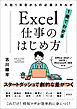
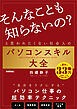

![これからはじめる ワードの本[Office 2021/2019/Microsoft 365対応版]](https://res.booklive.jp/1499825/001/thumbnail/S.jpg)
![ゼロからはじめる Googleドライブ & OneDrive & Dropbox 基本&便利技[改訂新版]](https://res.booklive.jp/1472419/001/thumbnail/S.jpg)
![身近なテーマで役立つ文書が作れるWord & Excel 課題集[2021/365対応]](https://res.booklive.jp/1399447/001/thumbnail/S.jpg)
![これからはじめる パワーポイントの本[Office 2021/2019/Microsoft 365対応版]](https://res.booklive.jp/1356958/001/thumbnail/S.jpg)
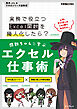



![[改訂新版]Excel VBAをはじめるまえに絶対知っておきたい「マクロ」の本](https://res.booklive.jp/1133226/001/thumbnail/S.jpg)
![PowerPoint[最強]時短仕事術 もう迷わない!ひと目で伝わる資料作成](https://res.booklive.jp/1036237/001/thumbnail/S.jpg)
![今すぐ使えるかんたん ぜったいデキます! エクセル関数超入門[改訂2版]](https://res.booklive.jp/999471/001/thumbnail/S.jpg)
![今すぐ使えるかんたんEx Excel関数 ビジネスに役立つ! プロ技BESTセレクション [2019/2016/2013/365対応版]](https://res.booklive.jp/996364/001/thumbnail/S.jpg)






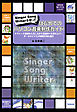



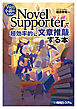









![今すぐ使えるかんたん Word完全ガイドブック 困った解決&便利技 [Office 2021/2019/2016/Microsoft 365対応版]](https://res.booklive.jp/1306899/001/thumbnail/S.jpg)






![今すぐ使えるかんたんEx PowerPoint プロ技 BEST セレクション [2019/2016/2013/365 対応版]](https://res.booklive.jp/960386/001/thumbnail/S.jpg)





![今すぐ使えるかんたん Outlook 完全ガイドブック 困った解決&便利技 [2019/2016/2013/365対応版]](https://res.booklive.jp/810400/001/thumbnail/S.jpg)
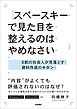
![今すぐ使えるかんたん はがき 名簿 宛名ラベル[改訂5版]](https://res.booklive.jp/675940/001/thumbnail/S.jpg)


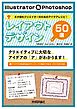






![今すぐ使えるかんたん はがき作成 [Word & Excel 2016/2013/2010対応版]](https://res.booklive.jp/399849/001/thumbnail/S.jpg)







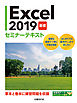






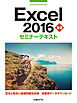




![今すぐ使えるかんたん Google 完全ガイドブック 困った解決&便利技 [改訂第3版]](https://res.booklive.jp/1422400/001/thumbnail/S.jpg)
![今すぐ使えるかんたん Outlook完全ガイドブック 困った解決&便利技 [Office 2021/2019/2016/Microsoft 365対応版]](https://res.booklive.jp/1342010/001/thumbnail/S.jpg)


![今すぐ使えるかんたん PowerPoint 完全ガイドブック 困った解決&便利技 [Office 2021/2019/2016/Microsoft 365対応版]](https://res.booklive.jp/1312212/001/thumbnail/S.jpg)
![今すぐ使えるかんたん Excelマクロ&VBA [Office 2021/2019/2016/Microsoft 365対応版]](https://res.booklive.jp/1206774/001/thumbnail/S.jpg)




![今すぐ使えるかんたん PowerPoint 完全ガイドブック 困った解決&便利技 [2019/2016/2013/365対応版]](https://res.booklive.jp/810401/001/thumbnail/S.jpg)








![今すぐ使えるかんたん 定番ビジネス文書がすぐに作れる! Excel文書作成 [Excel 2016/2013/2010対応版]](https://res.booklive.jp/436756/001/thumbnail/S.jpg)